Как да разделим блок в AutoCAD
Разделянето на блокове в отделни елементи е много честа и необходима операция при изготвянето на чертеж. Да предположим, че потребителят трябва да направи промени в блок, но изтриването му и изчертаването на нов е ирационално. За да направите това, има функция за "взривяване" на блока, което ви позволява да редактирате елементите на блока поотделно.
В тази статия ние описваме процеса на счупване на блокове и нюансите, свързани с тази операция.
съдържание
Как да разделим блок в AutoCAD
Разделете блок при поставянето на обект
Можете да взривите блока веднага, когато го поставите в чертежа! За да направите това, кликнете върху лентата с менюта "Вмъкване" и "Блокиране".
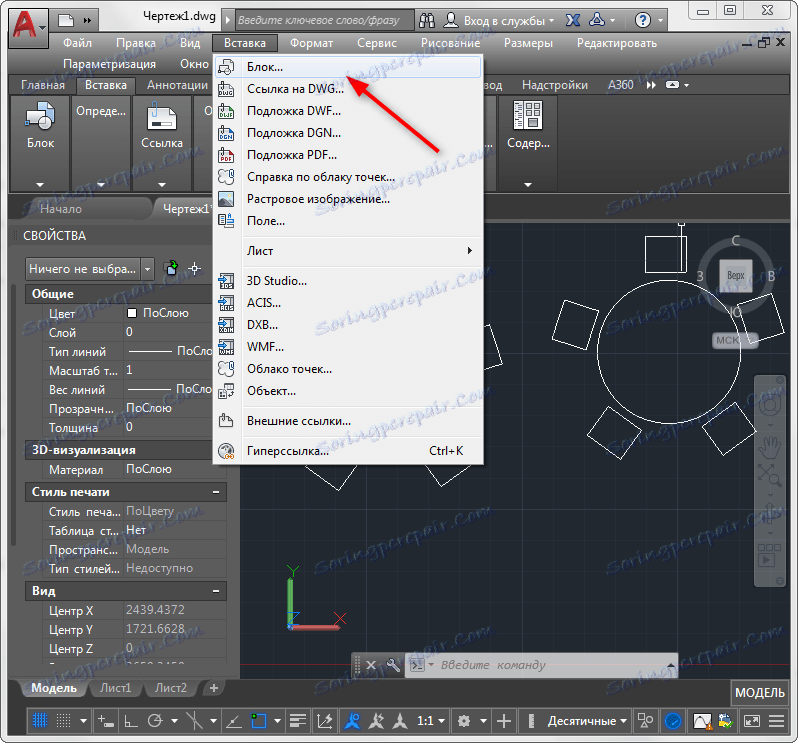
След това в прозореца "Вмъкни" поставете отметка в квадратчето "Разглобяване" и кликнете върху "OK". След това просто трябва да поставите блока в работната зона, където ще бъде незабавно счупен.
Прочетете още: Използване на динамични блокове в AutoCAD

Разбийте изтеглените блокове
Препоръчваме ви да прочетете: Как да преименувате блок в AutoCAD
Ако искате да взривите блок, който вече е поставен в чертежа, просто го изберете и в панела "Edit" кликнете върху бутона "Disintegrate".
Командата "Разделяне" може да бъде извикана и чрез менюто. Изберете блока, отидете на "Редактиране" и "Демонтиране".
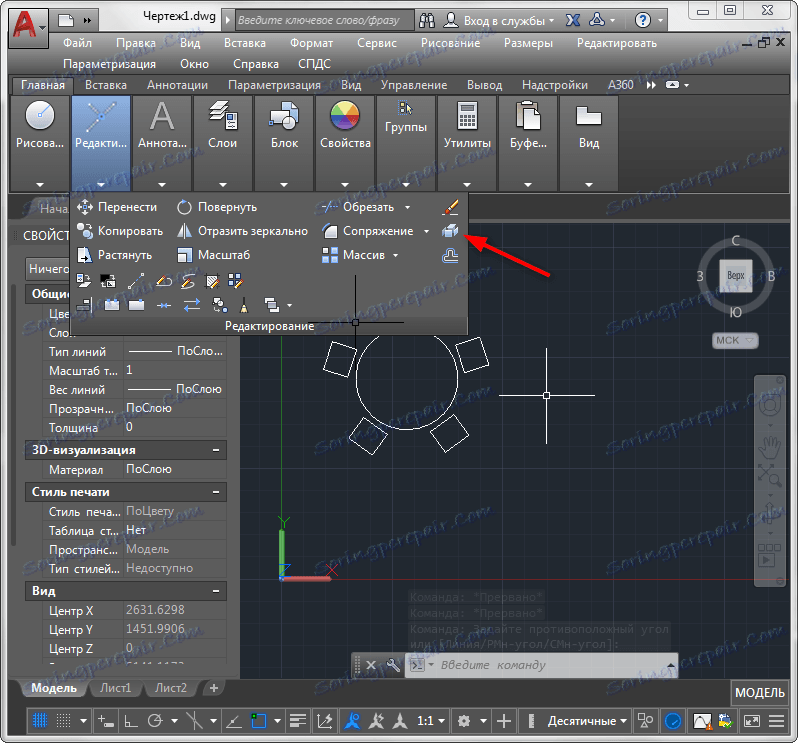
Защо не блокира блока?
Има няколко причини, поради които един блок може да не се счупи. Накратко опишете някои от тях.
По-подробно: Как да създадете блок в AutoCAD
Прочетете повече: Как да използвате AutoCAD
Показахме няколко начина да разделим блока и да разгледаме проблемите, които могат да възникнат в този случай. Нека тази информация да повлияе положително на скоростта и качеството на вашите проекти.